
아이폰으로 웹사이트, 어플을 사용하다 보면 메일 주소, 이름, 주소, 통관번호 등 같은 정보를 여러번 작성하는 경우가 많습니다. 같은 정보를 여러번 입력하는 것도 번거로운데 급하게 치거나 손이 큰 경우 오타도 자주 나서 지웠다가 다시 적는 상황도 자주 발생하는데 이러한 정보들을 한번에 입력하고 오타도 손쉽게 줄이는 아이폰의 "텍스트 대치" 기능을 소개해드립니다.
아이폰 텍스트 대치 기능 사용 방법
① "설정"에서 "일반"을 클릭한 후 "키보드"를 클릭합니다. 키보드 설정 안에 "텍스트 대치"를 클릭합니다.
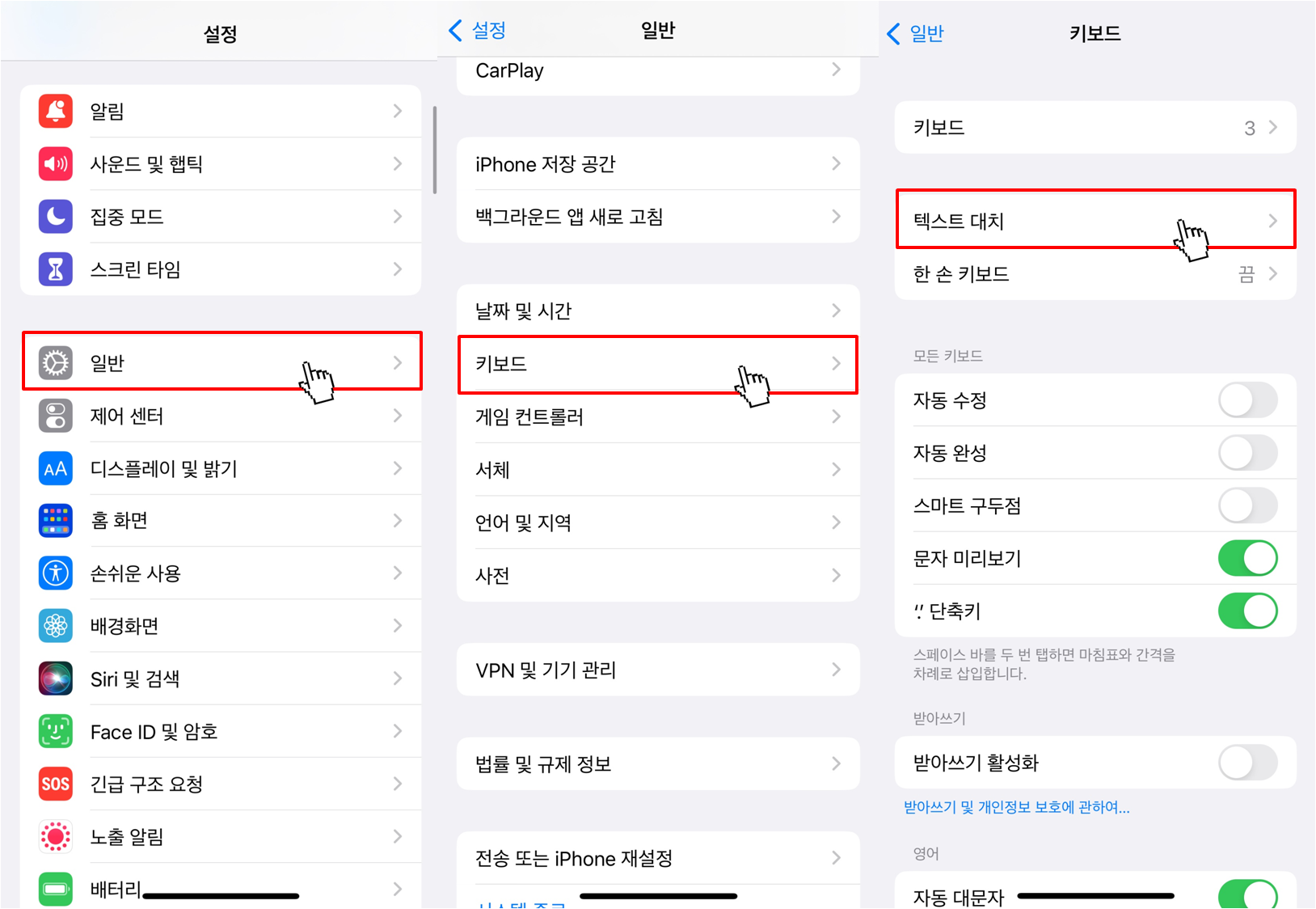
② 텍스트 대치 우측 상단의 "+"를 클릭하면 "문구", "단축키"를 입력할 수 있는 화면이 나오고 원하는 단축키와 단축키를 입력했을 때 나오게 만들 문구를 작성한 후 "저장"을 클릭합니다. 저장을 클릭하면 단축키↔문구 조합이 저장되어 목록에 추가됩니다.
※ 단축어 "ㅁㅇ", 문구 "메일 주소" 저장하면 "ㅁㅇ"를 입력했을 때 문구인 "메일 주소"가 자동으로 나오게 됩니다.
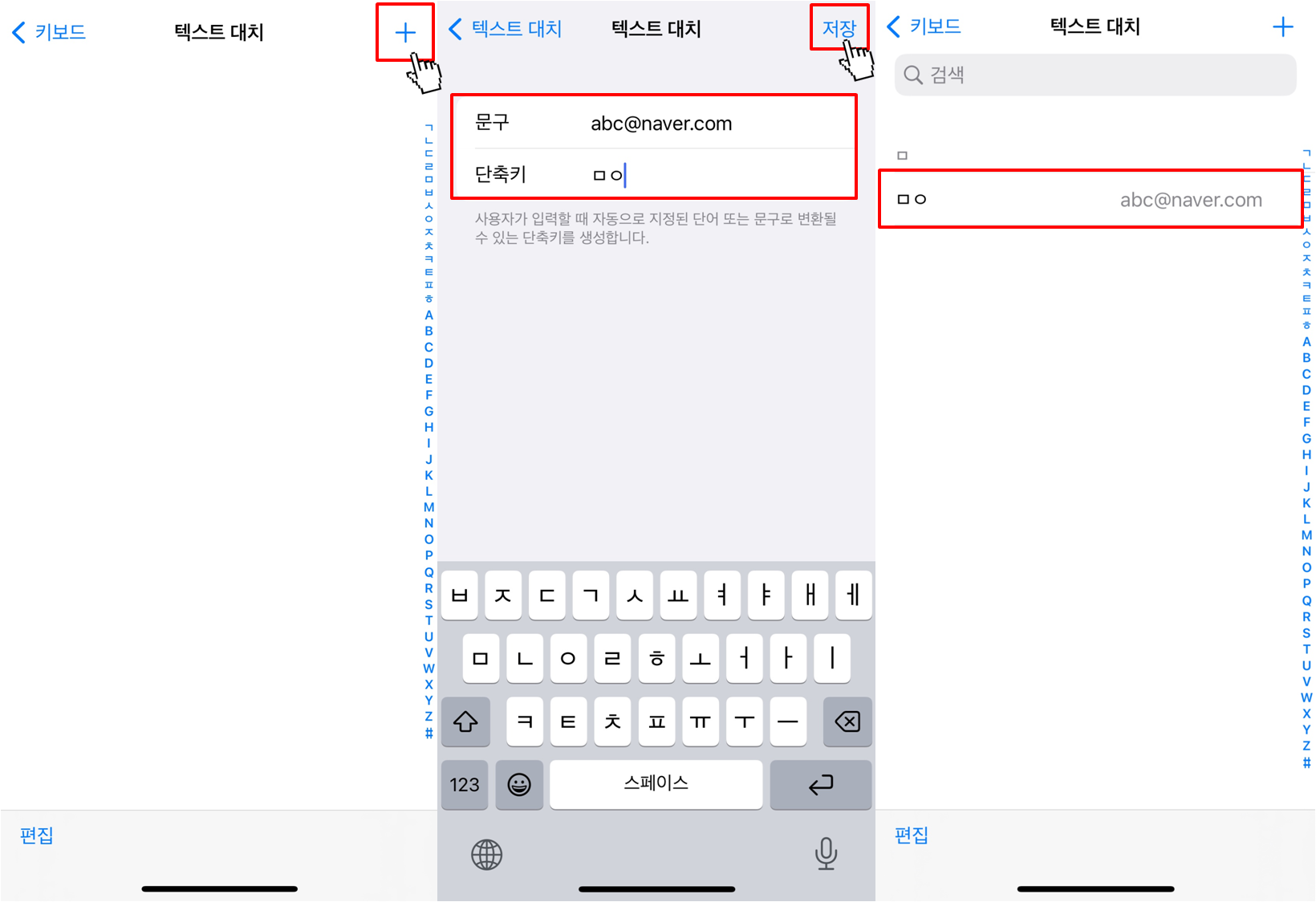
③ 이후 저장된 단축키를 입력하면 저장한 문구가 자동으로 생성되고 입력을 원하면 엔터를 클릭하면 됩니다.
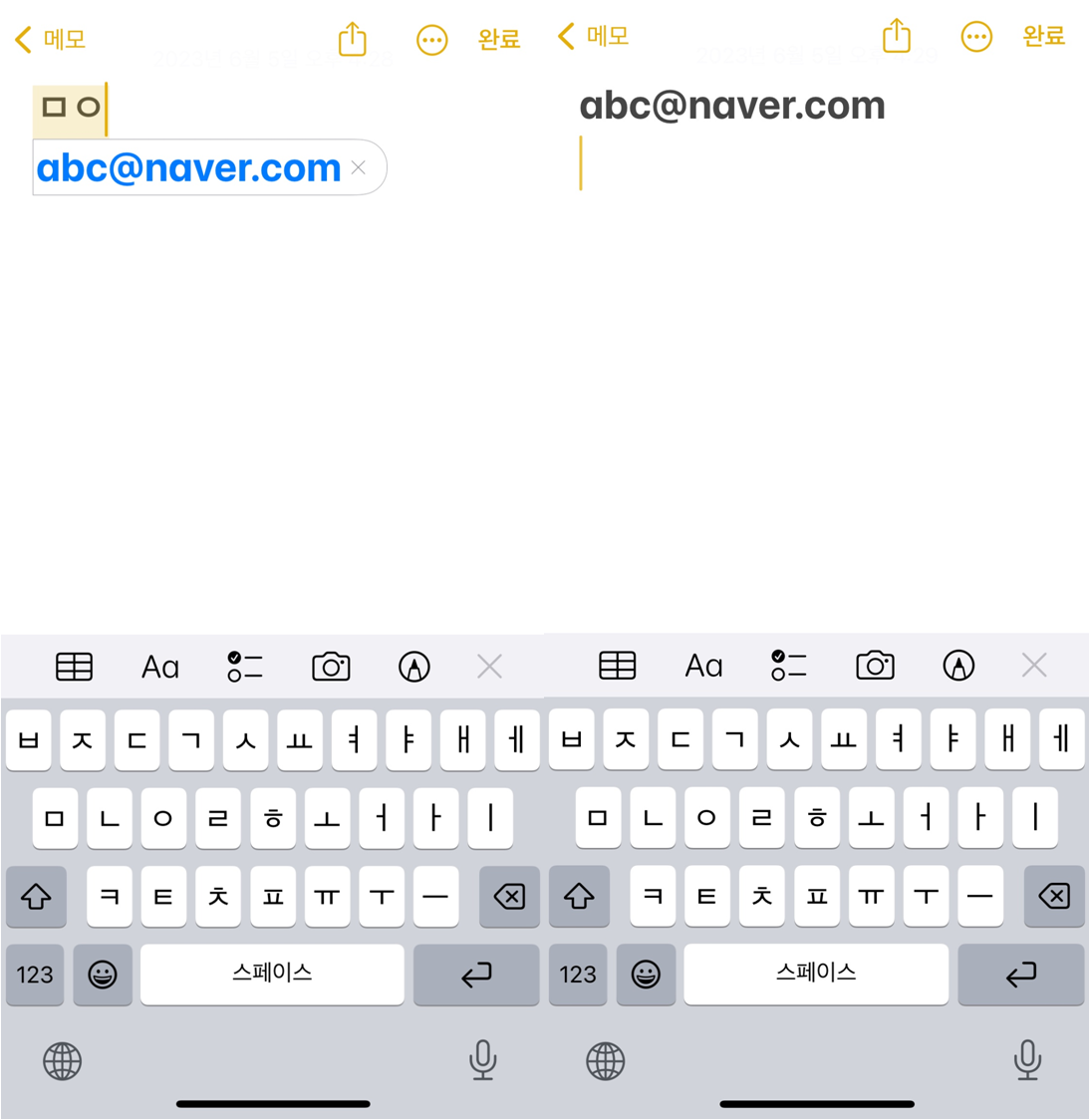
▼ 함께 보면 좋은 글
[IT정보/모바일] - 아이폰 저전력모드 설정 해제 자동설정으로 배터리 절약 꿀팁
아이폰 저전력모드 설정 해제 자동설정으로 배터리 절약 꿀팁
아이폰 "저전력모드"란? 외출 전 아이폰 배터리 완충을 하지 못한 상태에서 보조 배터리도 없고 충전기도 찾기 힘들 때 남은 배터리 잔량으로 최대한 아이폰을 사용하기 위해 성능은 저하되지만
twinleaf-town.tistory.com
[IT정보/모바일] - 아이폰 예약문자 보내는 방법, 아이폰 단축어 설정
아이폰 예약문자 보내는 방법, 아이폰 단축어 설정
평소 연락을 주고 받는데 카카오톡, 라인 같은 메신저 앱을 사용하지만 종종 문자를 보내야하는 경우도 생길 것입니다. 안드로이드 폰 사용자의 경우에는 예약문자 기능을 사용해서 정해진 시
twinleaf-town.tistory.com
'IT정보 > 아이폰' 카테고리의 다른 글
| 아이폰 키보드 타이핑 햅틱 진동 설정하는 방법 (8) | 2023.06.15 |
|---|---|
| 아이폰 문서스캔 간단하게 하는 방법(ft. 메모앱) (25) | 2023.06.11 |
| 아이폰 아이패드 화면 TV 무선 미러링하는 방법, 아이폰 아이패드 에어플레이 AirPlay 사용 방법 (38) | 2023.05.31 |
| 아이폰 인터넷 사파리 속도 빠르게 하는 방법, 사파리 네이버 크롬 쿠키 삭제하는 방법 (23) | 2023.05.27 |
| 애플워치 상하 스와이프 알림센터 제어센터 안됨, 오류 해결방법 (20) | 2023.05.26 |




댓글